Se o seu iPhone vibrar aleatoriamente, pode haver um problema com o sistema ou com os aplicativos rodando no seu dispositivo. Felizmente, existem algumas maneiras de reparar o seu iPhone que continua a vibrar e aqui descrevemos esses métodos para si.
 Joy Taylor Last Updated: Abr. 22, 2020
Joy Taylor Last Updated: Abr. 22, 2020 O iPhone vem equipado com o recurso de vibração para alertá-lo nas situações em que um som pode não ser adequado. Estas situações normalmente incluem reuniões, reuniões pessoais, etc. No entanto, alguns utilizadores queixam-se que o seu iPhone continua a vibrar sem uma razão aparente. Se você também estiver enfrentando o problema no seu iPhone, continue lendo.
Existem na verdade várias maneiras de consertar o seu iPhone que vibra aleatoriamente. Estes métodos vão para as suas definições de vibração e ajudam-no a corrigir problemas, se existirem, para evitar que o seu dispositivo vibre aleatoriamente sem motivo.
Deixe-nos responder à sua pergunta “porque é que o meu iPhone vibra aleatoriamente” e mostrar-lhe alguns métodos para corrigir o problema no seu telefone.
- Parte 1. Why Does My iPhone Vibrate from Time to Time
- Parte 2. 6 Dicas para corrigir a vibração aleatória do iPhone
- Tip 1. Desactivar as vibrações na aplicação de definições
- Tip 2. Desligar Vibração para Notificações por Email
- Tip 3. Reinicie o seu iPhone
- Tip 4. Desinstale os aplicativos suspeitos no seu iPhone
- Tip 5. Deixe a bateria totalmente descarregada
- Tip 6. Restaure seu iPhone no modo de recuperação
- Conclusão
Parte 1. Why Does My iPhone Vibrate from Time to Time
Existem múltiplas razões para o porquê do seu iPhone vibrar. Talvez você tenha ativado a vibração para todos os seus alertas, e assim cada vez que você recebe uma chamada, uma mensagem, ou um e-mail, seu iPhone vibra.
Estas são, na verdade, as indicações que dizem que você recebeu uma notificação em seu aparelho. Desta forma, o seu iPhone pode captar a sua atenção e você pode atender ao que quer que seu telefone vibre.
É por isso que o seu iPhone vibra de vez em quando.
Parte 2. 6 Dicas para corrigir a vibração aleatória do iPhone
Vibrações aleatórias são bastante estranhas, mas há algumas coisas que você pode aplicar e ver se elas ajudam a resolver o problema.
Tip 1. Desactivar as vibrações na aplicação de definições
Uma das formas de resolver o problema da vibração aleatória no seu iPhone é desactivar totalmente a opção de vibração no seu dispositivo. Tenha em mente que ele irá impedir o seu iPhone de vibrar mesmo nas situações reais, vale a pena tentar ver se ele corrige o problema para você.
Passo 1. Abra o aplicativo Settings do trampolim do seu iPhone.
Passo 2. Role para baixo e encontre a opção que diz “Sounds”. Toque nela quando a encontrar.
Passo 3. Na tela seguinte, você verá duas opções no topo da sua tela. O que você quer fazer é desligar estas duas opções.
Agora as opções de vibração estão desligadas, seu telefone deve parar de vibrar, e também não vibrará mais no futuro.
Tip 2. Desligar Vibração para Notificações por Email
Dependente de como você configurou as notificações por email no seu iPhone, você pode estar recebendo notificações de som ou vibração cada vez que receber um novo email. Pode tentar desactivar o alerta de vibração para os seus novos e-mails e ver se isso resolve o problema da vibração aleatória no seu iPhone. É bastante fácil desactivar a opção e o seguinte mostra como fazê-lo.

Sem vibrações para novos e-mails
Passo 1. Inicie o aplicativo Settings no seu iPhone.
Passo 2. Toque na opção que diz Som.
Passo 3. Na tela que se segue, role para baixo até ver uma opção que diz New Mail. Toque na opção quando a encontrar.
Passo 4. Ele lhe permitirá definir como você gostaria de ser notificado sobre novos e-mails. Toque na primeira opção no topo que diz Vibração.
Passo 5. Role para baixo e selecione Nenhum na parte inferior.
Você desativou com sucesso as notificações de vibração para novos e-mails no seu iPhone. Seu dispositivo não deve mais vibrar quando um novo e-mail for recebido.
Tip 3. Reinicie o seu iPhone
Embora este seja um método muito básico para corrigir problemas, muitas vezes funciona e ajuda-o a corrigir muitos problemas nos seus dispositivos. O que o reinício faz ao seu iPhone é que ele dá ao seu telefone uma nova chance de criar configurações temporárias no seu armazenamento. Isso significa que, se houver algum erro com os arquivos temporários anteriores, isso será corrigido quando seu iPhone reiniciar.
É extremamente fácil reiniciar um iPhone, pois não é necessário entrar em nenhum menu de configurações ou tocar em nenhuma opção. Você só precisa ter certeza que salvou seu trabalho em seus aplicativos antes de reiniciar seu dispositivo.
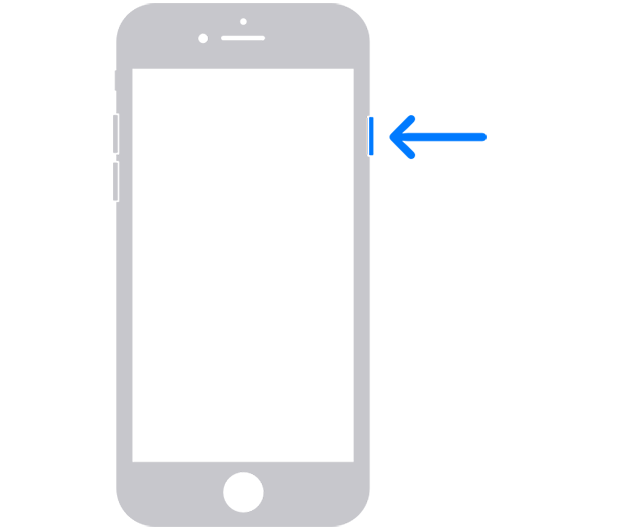
Reinicie seu iPhone
- Pressione e mantenha pressionado o botão Power por alguns segundos no seu iPhone. O seu telefone começará a desligar.
- Antes de estar totalmente desligado, pressione e mantenha pressionado o mesmo botão de ligar por alguns segundos. Seu iPhone ligará.
Isso deve corrigir o problema de vibração aleatória no seu aparelho.
Tip 4. Desinstale os aplicativos suspeitos no seu iPhone
As suas principais características e opções não são a única causa do problema. Os aplicativos que você instala no seu dispositivo também podem fazer com que seu iPhone vibre aleatoriamente. Se você instalou algum aplicativo recentemente no seu dispositivo e o problema começou a aparecer logo depois disso, vale a pena remover o aplicativo do seu dispositivo e ver se o problema desapareceu.
Aplicações podem ser facilmente desinstaladas em um iPhone, pois o iOS tem uma maneira bem limpa de remover aplicativos. Tudo que você basicamente precisa fazer é o seguinte e seu aplicativo escolhido será removido do seu telefone.
Passo 1. Vá para a tela onde o aplicativo suspeito está localizado.
Passo 2. Toque e segure o aplicativo e os ícones do aplicativo começarão a sacudir.
Passo 3. Toque no ícone X no canto superior esquerdo da aplicação que você deseja remover.
Passo 4. Um prompt aparecerá na sua tela perguntando se você realmente gostaria de remover a aplicação. Toque em Eliminar para continuar.
Após a aplicação ser totalmente removida, veja se o problema de vibração ainda persiste.
Tip 5. Deixe a bateria totalmente descarregada
Se nenhum dos métodos acima funcionar para você, você pode querer que a vibração drene totalmente a sua bateria. Uma vez que utiliza mais energia da bateria do que o uso regular, a sua bateria irá esgotar-se muito rapidamente e isso deverá colocar um fim ao problema da vibração aleatória no seu iPhone.

Battery drain on the iPhone
Basicamente, não há nada que precise de fazer. Você só precisa sentar e esperar enquanto a vibração come a carga da sua bateria. Dependendo de quanta carga ainda tem no seu aparelho, pode levar de alguns minutos a algumas horas para drenar a sua bateria.
Após a bateria ser drenada, a vibração vai parar. Então, você pode conectá-lo na porta de carga e muito provavelmente você não enfrentará o problema novamente em seu telefone.
Tip 6. Restaure seu iPhone no modo de recuperação
Por último, você pode tentar restaurar seu iPhone com o iTunes e isso deve corrigir o problema para você. Você só deve fazer isso se nenhum dos métodos acima funcionar para você, pois a restauração irá apagar todos os dados armazenados no seu aparelho.

iPhone em modo de recuperação
Colocará uma nova versão do sistema operacional no seu aparelho removendo a antiga. Ele provavelmente corrigirá o problema, pois todos os seus arquivos atuais, incluindo os problemáticos, serão totalmente removidos. O seguinte é como restaurar seu iPhone usando o iTunes.
Passo 1. Inicie a aplicação iTunes no seu computador.
Passo 2. Pressione e mantenha pressionados os botões Home e Power ao mesmo tempo. Seu iPhone será reinicializado no modo de recuperação.
Passo 3. Conecte seu iPhone ao computador usando um cabo USB.
Passo 4. O iTunes irá solicitar que você restaure seu dispositivo. Clique no botão Restaurar para fazê-lo.
Quando o seu telefone for restaurado, você terá todos os seus dados antigos disponíveis nele, e seu problema de vibração aleatória deve provavelmente desaparecer para sempre.
Conclusão
Você deve tomar as medidas necessárias assim que descobrir que o seu iPhone vibra aleatoriamente. Usando os métodos dados no nosso guia acima, você será capaz de resolver o problema em pouco tempo no seu dispositivo.

Membro da equipe iMobie, bem como um fã da Apple, adora ajudar mais usuários a resolver vários tipos de iOS & Problemas relacionados ao Android.
Perguntas relacionadas ao produto?Contacte a nossa equipa de suporte para obter uma solução rápida >